Wenn Sie mehrere Google-Geräte besitzen, haben Sie vielleicht bemerkt, dass Google Assistant manchmal einen zusätzlichen Moment braucht, um auf Ihre Befehle zu reagieren. Schlimmer noch, diese Verzögerung kann sich sogar noch verschlimmern, je länger Sie einige der besten Android-Telefone verwenden.
Denn je mehr Geräte Sie mit Ihrem Google-Konto verknüpft haben, desto langsamer wird der digitale Assistent. Wenn Sie ein treuer Android-Nutzer sind und regelmäßig Geräte gewechselt haben, kann die Geschwindigkeit Ihres Google Assistant durch Geräte, die Sie länger verwenden, ernsthaft beeinträchtigt werden.
Die gute Nachricht ist, dass Google stillschweigend ein Update herausbringt, um bei diesem Problem zu helfen. Von @MishaalRahman (wird in neuem Tab geöffnet) entdeckt, ist Ihnen vielleicht eine neue Option in den Einstellungen Ihres Android-Geräts aufgefallen:Sie können jetzt ungenutzte Geräte aus Ihrem Google-Konto entfernen.
Mehr sehenNavigieren Sie zu den Google Assistant-Einstellungen und Sie sehen eine neue Option „Nicht verwendete Geräte entfernen“. Hier finden Sie eine Liste aller mit Ihrem Konto verknüpften Geräte, die seit mehr als drei Monaten nicht mehr verwendet wurden. Mit einem kurzen Antippen können Sie die Verknüpfung aufheben, welche Google-Notizen Ihnen helfen sollen, „einen schnelleren Assistenten zu erhalten“.
Wir empfehlen jedoch, sorgfältig nachzudenken, bevor Sie ein Gerät entfernen, da Google warnt, dass diese Funktion nicht nur die Verknüpfung Ihres Kontos aufhebt, sondern auch das betreffende Gerät auf die Werkseinstellungen zurücksetzt.
Das erscheint uns etwas seltsam – warum sollte das Entfernen des Assistenten das gesamte Gerät zurücksetzen? – aber es könnte sein, dass der Wortlaut hier nur ein wenig verwirrt ist, und was es eigentlich bedeutet, ist, dass es die Assistenteneinstellungen auf diesem Gerät auf die Standardeinstellungen zurücksetzt. Wir haben es mit mehreren alten Geräten versucht und keines wurde vollständig auf die Werkseinstellungen zurückgesetzt, aber wir haben uns an Google zwecks Klärung gewandt und werden diesen Artikel aktualisieren, sobald wir eine Rückmeldung erhalten.
Google stellt klar, dass Sie, wenn Sie ein Gerät entfernen und es später wieder zu Ihrem Google-Konto hinzufügen möchten, das Gerät einfach hochfahren und Google Assistant erneut einrichten können.
Es gibt keine Informationen darüber, wie viel Geschwindigkeit Google Assistant durch das Entfernen eines Geräts erhält, aber es schadet nicht, die Verknüpfung aller alten Geräte aufzuheben, die Sie nicht mehr regelmäßig verwenden. Der Vorgang dauert nur wenige Sekunden und ist denkbar einfach.
Wenn Sie Hilfe bei der Durchführung dieses einfachen Tricks benötigen, um Google Assistant zu beschleunigen, befolgen Sie einfach die Schritt-für-Schritt-Anleitung unten.
So entfernen Sie ungenutzte Geräte, um Google Assistant zu beschleunigen
1. Öffnen Sie die Google-App auf Ihrem Gerät. Sie können es ganz einfach in Ihrer App-Schublade finden, indem Sie nach Google suchen.
2. Tippen Sie auf Ihr Profilbild in der oberen rechten Ecke und dann navigiere zu Einstellungen .
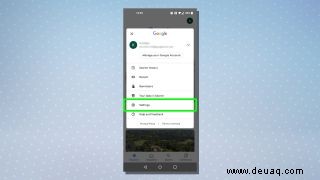
3. Wählen Sie im Menü "Einstellungen" Google Assistant aus .
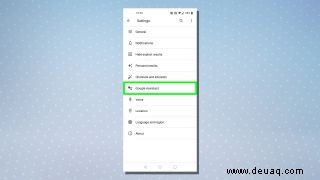
4. Scrollen Sie nach unten und suchen Sie das Untermenü "Geräte" , wählen Sie hier Nicht verwendete Geräte entfernen aus .
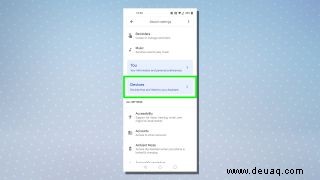
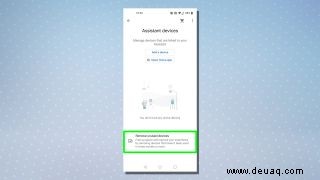
5. Sie sehen eine Liste der Geräte, die in den letzten drei Monaten nicht verwendet wurden. Entfernen Sie alle unerwünschten Geräte indem Sie darauf tippen. Sie werden aufgefordert, Ihre Auswahl zu bestätigen, bevor Sie fortfahren.
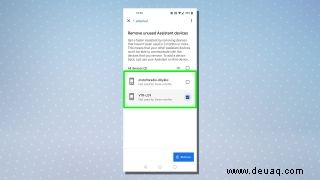
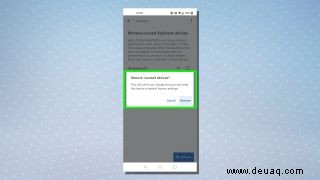
Weitere Tipps, Tricks und Anleitungen zu Google Assistant finden Sie in unserem vollständigen Leitfaden zu Google Assistant. Weitere spezifische Hilfe finden Sie unter So deaktivieren Sie Google Assistant und So starten Sie Google Assistant unter Android 12.